Snapchat ist mehr als nur eine einfache Kamera-App. Sie ermöglicht es Nutzern, sich durch Augmented Reality auszudrücken, spielerisch kreativ zu sein und diese Erfahrungen mit Freunden und Familie zu teilen. Es gibt vielfältige Wege, Snapchat als kreatives Werkzeug zu nutzen. Eine besonders interessante Funktion ist der „Video Flip“, mit der man Videos rückwärts abspielen kann, um einzigartige und unterhaltsame Effekte zu erzielen. Das Umkehren von Videos ist nicht nur auf Snapchat selbst beschränkt; auch TikTok-Videos lassen sich mit ähnlichen Methoden bearbeiten, um ihnen eine neue Dimension zu verleihen. Im Folgenden erfahren Sie mehr darüber, wie Sie Ihren Schnappschüssen eine besondere Note verleihen können!
So funktioniert das Umkehren von Videos in Snapchat
Dieser Artikel widmet sich einer besonders spannenden Funktion von Snapchat. Hier finden Sie eine Schritt-für-Schritt-Anleitung, wie Sie ein Video in Snapchat rückwärts abspielen können:
1. Starten Sie die Snapchat-App.
2. Halten Sie die Kamerataste gedrückt, um ein Video aufzunehmen.
Hinweis: Achten Sie darauf, dass Ihr Video nicht länger als 10 Sekunden ist.
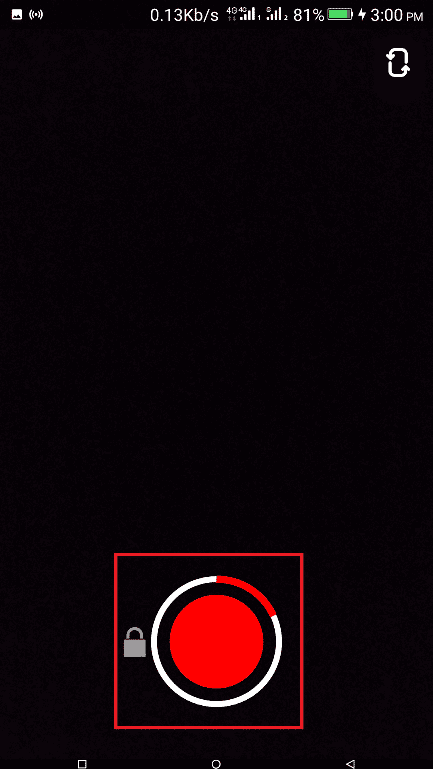
3. Wischen Sie auf dem Bildschirm nach links, bis das Symbol mit dem Rückwärtspfeil erscheint. Nun wird Ihr Video rückwärts abgespielt.
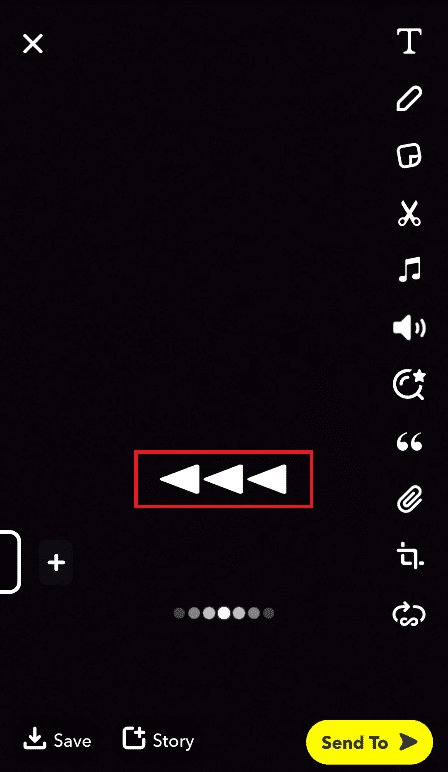
4. Tippen Sie unten auf „Speichern“, um das Video zu sichern.
Hinweis: Sie können das Video auch direkt an Ihre Freunde senden oder als Ihre Story hochladen.
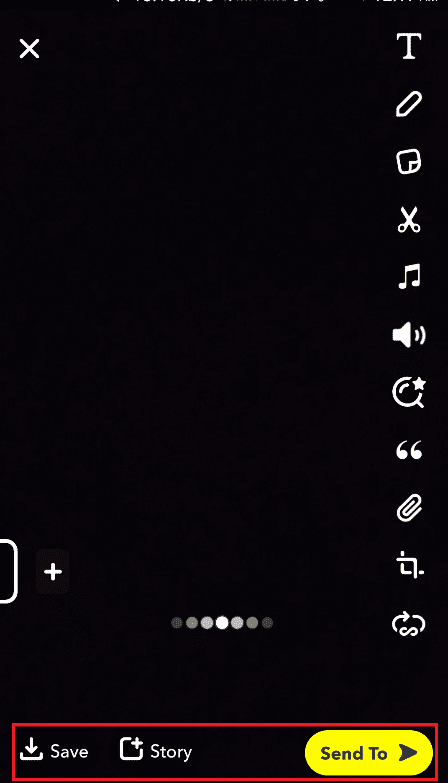
Warum sollte man Videos in Snapchat umkehren?
Der Rückwärts-Effekt eröffnet interessante Möglichkeiten, um Erinnerungen auf kreative Weise zu teilen. Stellen Sie sich beispielsweise vor, ein Video von einem Auto, das aus einer Parklücke fährt, wird rückwärts abgespielt. Durch den Rückwärtsfilter sieht es dann so aus, als würde sich das Auto auf magische Weise selbst einparken. Solche Effekte können Ihren Videos eine ganz neue Note verleihen.
Der Einsatz von Video Flip für Rückwärts-Effekte
Die „Video Flip“-Funktion von Snapchat ermöglicht es Ihnen, schnell zwischen der Front- und Rückkamera zu wechseln. Diese Funktion ist ideal, um während der Aufnahme zwischen Perspektiven zu wechseln, und kann in Kombination mit dem Rückwärts-Effekt eingesetzt werden.
1. Öffnen Sie die Snapchat-App.
2. Wählen Sie die Kamera (Front- oder Rückseite), mit der Sie die Aufnahme starten möchten. Tippen Sie auf den Aufnahmebutton, halten Sie ihn gedrückt und wischen Sie nach links, um die Hände frei zu haben.
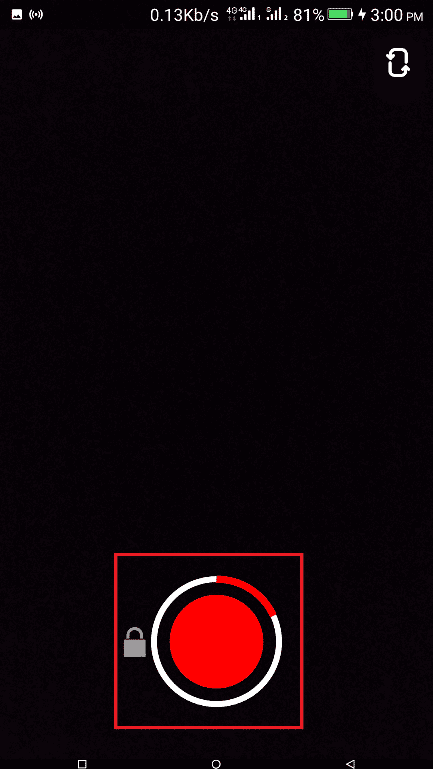
3. Tippen Sie zweimal auf den Bildschirm, um die Kamera umzuschalten und die Aufnahme fortzusetzen.
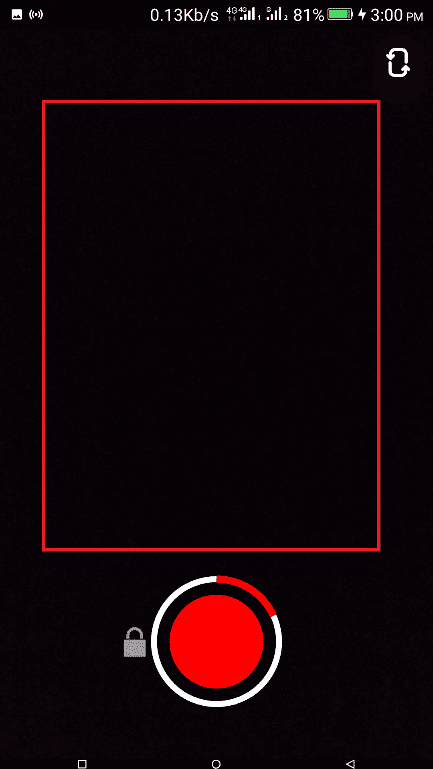
4. Wischen Sie nach links, bis Sie den Rückwärts-Videofilter finden.
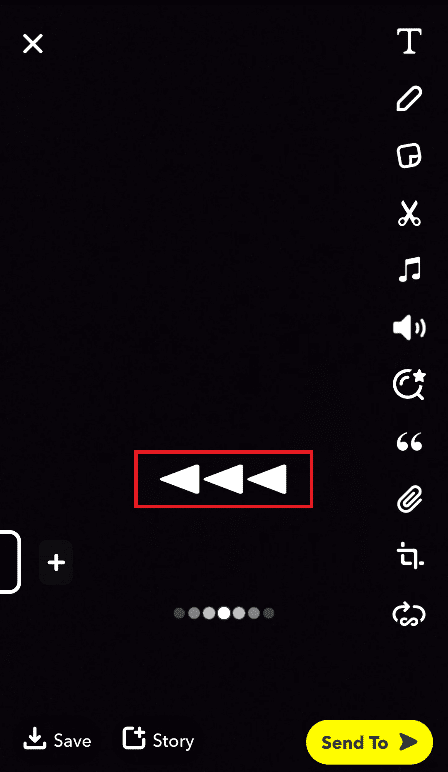
Damit haben Sie erfolgreich die Video-Flip-Funktion eingesetzt und einen Rückwärts-Videofilter angewendet.
Ist es möglich, ein Video in Snapchat ohne Video Flip umzukehren?
Ja, das ist durchaus möglich. Sie können ein Video in Snapchat auch ohne die Video-Flip-Funktion umkehren.
Videos aus der Kamerarolle in Snapchat umkehren
Hier ist eine Anleitung, wie Sie Videos aus Ihrer Kamerarolle in Snapchat umkehren können:
1. Öffnen Sie Snapchat und tippen Sie auf das Symbol „Memories“.
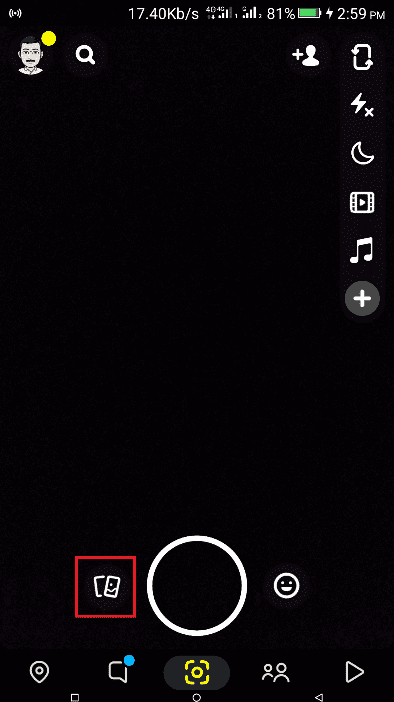
2. Wählen Sie „Kamerarolle“ und dann das gewünschte Video aus.
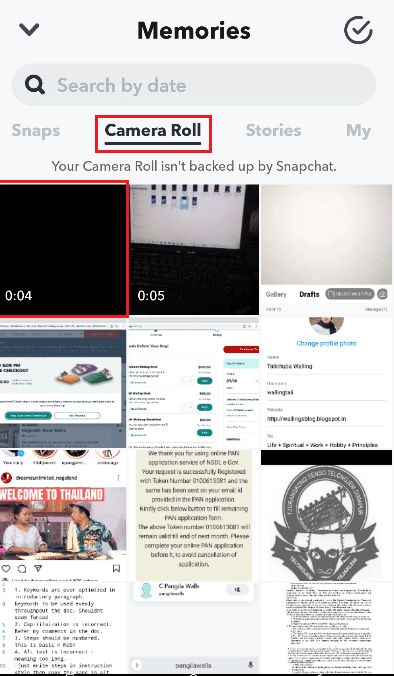
3. Tippen Sie oben rechts auf die drei Punkte.
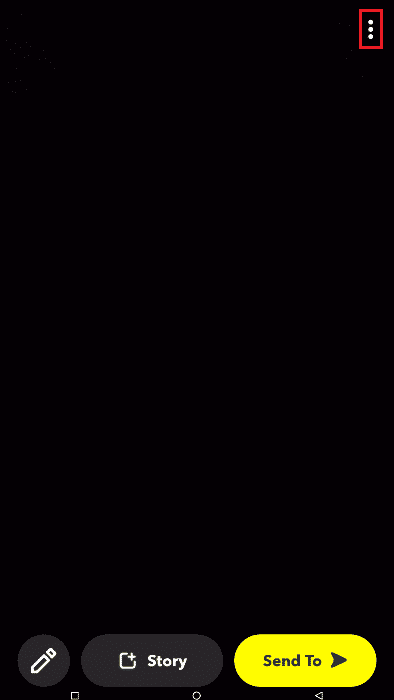
4. Wählen Sie „Snap bearbeiten“.
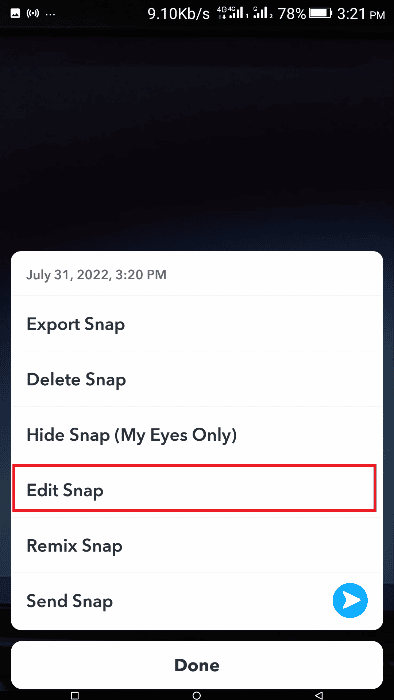
5. Wischen Sie auf dem Bildschirm nach links, bis Sie den Rückwärts-Effekt finden.
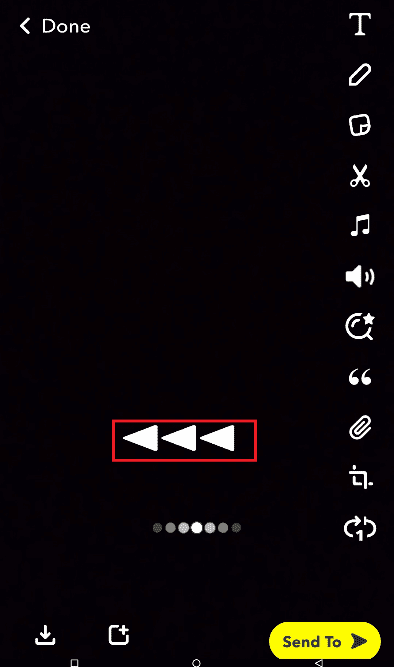
Nun wurde der Rückwärts-Videofilter auf Ihr TikTok-Video angewendet. Sie können das bearbeitete Video speichern, zu Ihrer Story hinzufügen oder es direkt an Freunde senden.
Warum lässt sich ein Video in Snapchat möglicherweise nicht umkehren?
Der Rückwärts-Videofilter ist nur für Videos verfügbar, die direkt über die Snapchat-App aufgenommen wurden. Videos, die Sie von Ihrem Gerät in die Snapchat-App hochladen, können nicht umgekehrt werden.
Videos von Snapchat für Instagram umkehren
Instagram bietet selbst keinen direkten Rückwärtsfilter an. Um ein rückwärts abgespieltes Video auf Instagram zu posten, müssen Sie das Video zuerst in Snapchat bearbeiten und dann auf Instagram hochladen. Hier sind die Schritte:
1. Öffnen Sie die Snapchat-App.
2. Gehen Sie zu „Memories“ > „Kamerarolle“ > „Video“.
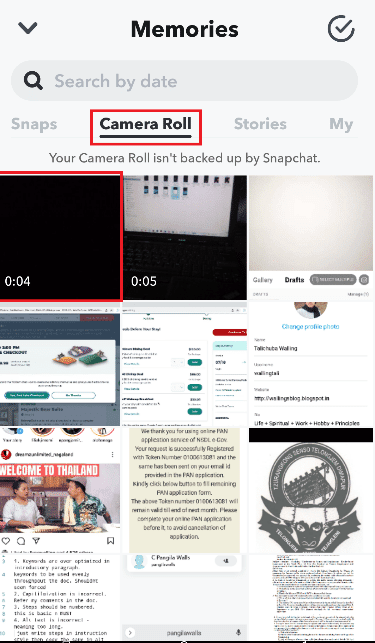
3. Tippen Sie auf die drei Punkte und wählen Sie „Snap bearbeiten“.
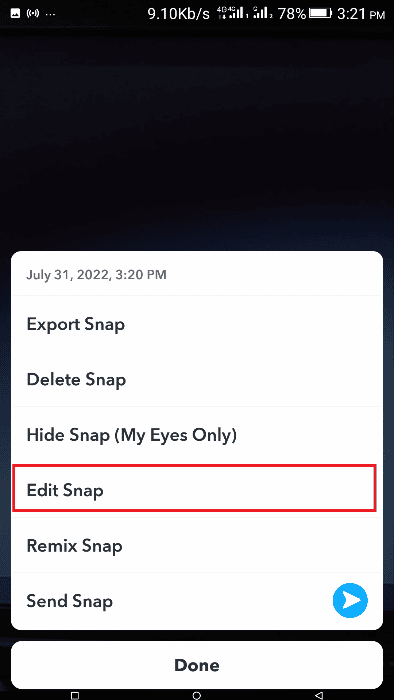
4. Wischen Sie nach links, bis Sie den Rückwärts-Effekt finden.
5. Speichern Sie das Video auf Ihrem Gerät.
6. Öffnen Sie nun die Instagram-App und posten Sie das Video.
Warum funktioniert der Rückwärts-Effekt bei Ihrem Snap nicht?
- Der Rückwärtsfilter ist nur für Videos verfügbar, die innerhalb der App aufgenommen wurden.
- Wenn Ihr Snap länger als 10 Sekunden ist, kann der Umkehreffekt nicht angewendet werden.
Kann man TikTok-Videos auf Snapchat umkehren?
Ja, das ist möglich. Hierfür nehmen Sie das Video über Snapchat auf und laden es anschließend auf TikTok hoch.
Wie kann man das Snapchat-Video einer anderen Person umkehren?
Um das Video einer anderen Person umzukehren, müssen Sie es zunächst mit einer Bildschirmaufnahme-App auf Ihrem Telefon aufnehmen und anschließend den Rückwärtsfilter anwenden.
***
Wir hoffen, dieser Artikel hat Ihnen weitergeholfen und Sie haben nun ein besseres Verständnis dafür, wie Sie Videos in Snapchat umkehren und wie Sie auch für TikTok und Instagram gespeicherte Videos mit einem Rückwärts-Effekt bearbeiten können. Wenn Sie Fragen oder Anregungen haben, hinterlassen Sie uns gerne einen Kommentar. Lassen Sie uns auch wissen, welche Themen Sie in Zukunft gerne behandelt sehen möchten.